Microsoft Outlook je de facto e-mailový klient sady Microsoft Office Suite.
Z tohoto důvodu se používá jako výchozí e-mailový klient ve všech hlavních podnikových prostředích, bez ohledu na to, že není tak populární pro osobní použití..
Jedním z důvodů, proč Microsoft Outlook není tak populární, je to, že má mnoho funkcí, díky nimž se cítí příliš těsný a zabezpečený.
Například jedním populárním problémem aplikace Microsoft Outlook je, že přichází s funkcí, která zabraňuje automatickému stahování obrázků do vašich e-mailů.
Má to však své výhody, protože to může pomoci zabránit určitým problémům:
- Pomůže vám vyhnout se sledování potenciálně nevhodného materiálu
- Pomáhá chránit škodlivý kód před poškozením počítače
- Můžete se rozhodnout, zda se obrázek vyplatí zobrazit (to je užitečné zejména v síti s malou šířkou pásma)
Jak mohu stáhnout obrázky v e-mailu v aplikaci Outlook?
1. Odblokujte stahování obrázků pro jednu zprávu
Tato možnost je užitečná, pokud důvěřujete určitému kontaktu nebo webu, ale nemůžete ušetřit šířku pásma, aby se plýtvalo všemi jejich obrázky e-mailů..
Když otevřete zprávu, abyste si ji mohli přečíst, zobrazí se nad ní chybová zpráva, že obrázky jsou z bezpečnostních důvodů skryté.
Vše, co musíte udělat, je kliknout na tuto zprávu a vybrat Stáhnout obrázky.

Hledáte alternativního e-mailového klienta? Podívejte se na naše nejlepší tipy!
2. Odblokujte všechna stahování obrázků z určité e-mailové adresy nebo domény
Tato možnost je zvláště užitečná při práci s webovými stránkami a kontakty, kterým plně důvěřujete.
Když otevřete zprávu, abyste si ji mohli přečíst, zobrazí se nad ní chybová zpráva, že obrázky jsou z bezpečnostních důvodů skryté.
- Klepněte pravým tlačítkem na zprávu
- Vybrat Přidejte odesílatele do seznamu bezpečných odesílatelů
- Klepněte na Přidejte doménu @doména do seznamu bezpečných odesílatelů
3. Odblokujte stahování obrázků pro všechny zprávy
Tato možnost je užitečná, když znáte a důvěřujete všem webům a kontaktům, které vám zasílají e-maily.
Nevýhodou této možnosti je, že i když se jedná o nejúspornější možnost ze všech tří, vystavujete se obrázkům ze spamových e-mailů.
- otevřeno Microsoft Outlook
- Jít do Soubor
- Jít do Možnosti
- Vybrat Centrum důvěryhodnosti
- Pod Centrum zabezpečení Microsoft Outlook, klikněte Nastavení centra důvěryhodnosti
- Zrušte výběr Nestahujte obrázky automaticky v e-mailových zprávách HTML nebo položkách RSS zaškrtávací políčko
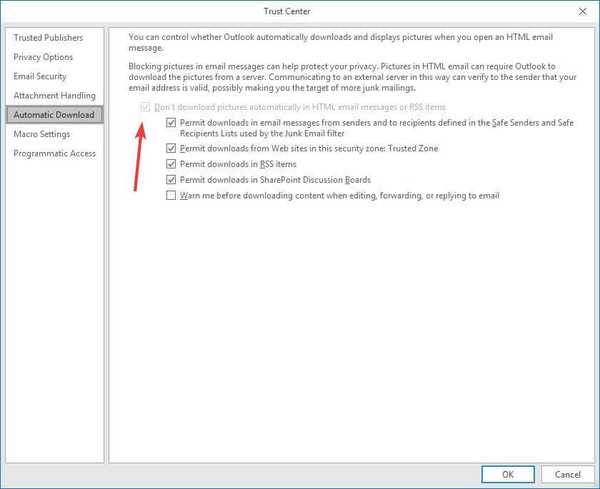
Podle těchto kroků byste nyní měli mít možnost stáhnout a zobrazit všechny obrázky a pozadí připojené k e-mailům aplikace Outlook podle vašeho výběru.
Máte další dotazy k funkcím aplikace Microsoft Outlook? Dejte nám vědět v sekci komentáře níže.
SOUVISEJÍCÍ VÝROBKY, KTERÉ BYSTE MĚLI KONTROLA:
- Nelze stahovat e-maily v aplikaci Microsoft Outlook? Zkuste to
- Jak stahovat e-maily aplikace Microsoft Outlook do aplikace Excel
- Jak stahovat e-maily aplikace Microsoft Outlook
 Friendoffriends
Friendoffriends

![Upgrade slevy na Windows 8 Pro ze systému Windows XP a získejte slevu 15% [obchodní uživatelé]](https://friend-of-friends.com/storage/img/images/windows-8-pro-discount-upgrade-from-windows-xp-and-get-15-off-[business-users]_2.jpg)

